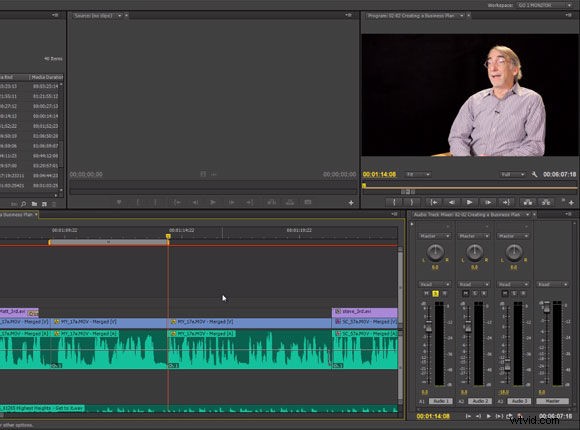
Komprese usnadňuje poslech vokálů a konzistentnější hlasitost a přináší zvuky, které by se ve složitém mixu mohly ztratit.
Audio kompresory jsou základem ve světě výroby. Pokaždé, když sledujete televizi nebo posloucháte hudbu, slyšíte při práci kompresi zvuku. Pokud jste si někdy zahráli s kompresorem, víte, že má spoustu knoflíků a tlačítek. Ale nenechte se tím vyděsit. S tímto jednoduchým příběhem budete mít vše, co potřebujete k tomu, abyste své zvukové stopy zmáčkli a dodali jim profesionální zvuk, který každý chce.
Pravidla
Většina audio kompresorů má několik standardních úprav. Pravidla pro tyto funkce jsou stejná, ať už používáte hardwarový kompresor nebo virtuální model zapojený do vašeho audio softwaru.
První nastavitelnou možností je Threshold. Threshold označuje úroveň hlasitosti, při které chcete, aby komprese začala fungovat. Měřeno v decibelech nebo dB, normální nastavení může být -10 až -20 dB. Čím nižší je práh, tím větší kompresi uslyšíte. Dalším nastavením je Ratio – skutečná komprese aplikovaná na zvuk, která snižuje jeho dynamický rozsah. Jednoduchým příkladem je standardní poměr 2:1. Když se hlasitost zvýší o dva decibely, kompresor na výstupu zvýší pouze o jeden decibel.
Následující dvě nastavení spolu souvisí:Attack a Release. Nastavení útoku, měřeno v milisekundách, určuje, jak rychle bude kompresor reagovat na příchozí zvuk. Nastavení krátkého útoku zachytí většinu velkých zvukových špiček a udrží je pod kontrolou. Delší nastavení útoku propustí některé přechodné jevy, což umožňuje kompresoru dělat svou práci na průměrné úrovni. Nastavení uvolnění, rovněž měřené v milisekundách, určuje, jak dlouho kompresor zůstane zapnutý. Kratší časy umožňují kompresoru pracovat velmi rychle a agresivně. Delší časy nabízejí hladší výsledek, průměrný účinek zařízení.
Konečné nastavení je Gain nebo Makeup. Když komprimujete zvuk, skutečná úroveň signálu se sníží; to je snížení zisku. Úprava zesílení make-upu je poslední v řetězci signálu a umožňuje kompenzovat sníženou hlasitost zvuku.
Ne všechny kompresory mají všechny ovládací prvky. Můj první audio kompresor byl úctyhodný dbx 163 – krabička s jedním posuvníkem označeným Compression a šipkou směřující k More. Jak je to jednoduché? Na druhém konci žebříčku máme něco jako Avalon VT-747 s elektronkovým obvodem, laditelnými filtry a grafickým ekvalizérem – spoustou knoflíků a tlačítek, s nimiž se musíte vypořádat.
Používá se
Bez ohledu na to, kolik utratíte, ať už používáte hardware nebo software, váš kompresor má jeden úkol:udržet úroveň zvuku pod kontrolou. Kompresory obvykle vkládáte do signálové cesty před jakýmkoliv ovládáním tónu nebo jiným zpracováním. To poskytuje nezkalený signál, na kterém lze pracovat. Ve virtuálním světě je však snadné je umístit před nebo za jakýkoli jiný procesor, což nabízí jedinečné možnosti zpracování zvuku. Podívejme se na několik standardních aplikací kompresoru:hlas a hudba.
Nahráli jste pěkný, čistý komentář ke svému nejnovějšímu videoprojektu, ale prostě to neprořízne reproduktory, jak jste doufali. Vložte kompresor na dráhu a otevřete nastavovací část. Používáme ReaComp Reaper, ale principy jsou stejné pro většinu kompresorů. Nejprve nastavíme poměrně krátkou dobu útoku 20–30 milisekund a dobu uvolnění přibližně 125 milisekund jako výchozí bod. V závislosti na hlasu, tempu a toku můžeme tato nastavení upravit nahoru nebo dolů, abychom dosáhli správného účinku. Dále nastavíme kompresní poměr. V tomto případě bude pro náš obsah fungovat jednoduchý poměr 3:1. Můžeme snížit poměr, pokud komprese zní příliš agresivně, nebo jej zvýšit, pokud je příliš mnoho kolísání hlasitosti. Všechny základy jsou nyní nastaveny, ale neuslyšíte práci komprese, dokud nesnížíme nastavení prahu. Dobré výchozí místo je -20 dB. Poslouchejte pozorně efekt a hrajte si s úpravami, dokud se vám to, co slyšíte, opravdu nebude líbit. Použijte funkci bypass vašeho systému k poslechu a porovnání výsledků před a po kompresi.
Komprese hudby je podobná, ale s jiným nastavením. Delší časy náběhu a uvolnění pomohou zachovat určitou část hudebního dojmu, zatímco nižší poměr zajistí hladší kompresi. Práh by měl být také vyšší, v závislosti na celkové úrovni kusu. Nastavení -5 nebo -10 je dobrým výchozím bodem. Opět budete muset poslouchat efekt a přizpůsobit se chuti. Stejně jako u většiny zpracování signálu platí, že méně znamená více.
Triky s kompresorem
Mnoho kompresorů nabízí další vstup zvaný Sidechain. Sidechain vstupy umožňují spouštět kompresor pomocí jiného zdroje. Každá digitální audio pracovní stanice přistupuje k sidechainingu odlišně, takže budete muset přijít na to, jak to propojit na vašem vlastním DAW systému.
Jedno běžné použití sidechainingu je Ducking. Pomocí Ducking můžete automaticky snížit hlasitost hudební skladby během hlasového komentáře. Díky nižší prahové hodnotě a vyššímu kompresnímu poměru můžete svou hlasovou stopu vložit do hudebního kompresoru a vytvořit úhlednou, profesionální stopu.
Dalším využitím postranního řetězce je DeEssing. Dělá přesně to, co zní – odstraňuje nebo minimalizuje zvuk S z hlasů. Hlasová stopa je rozdělena (nebo duplikována) a prochází pásmovým filtrem, aby se izoloval problematický frekvenční rozsah. Tento signál je zapojen do sidechain vstupu vokálního kompresoru a pouze komprimuje signál, když je přítomna tato frekvence. DeEssing je běžná praxe u hudebních a hlasových nahrávek. Když to uděláte správně, výsledkem je jasný, čistý, přirozeně znějící vokál.
Hromadné množství kompresorů
Rychle vyhledejte na Googlu „freeware vst kompresor“ a najdete desítky možností. Některé z nich budou napodobovat klasické kompresory z minulosti, zatímco jiné půjdou vlastní cestou a přinesou velmi zajímavé výsledky.
Posledním typem kompresoru je vícepásmový kompresor. Vysílací procesor JB je dokonalým příkladem. Rozděluje zvuk do tří pásem a na každé aplikuje samostatné nastavení komprese. Takto zpracovávají masteringoví inženýři a rozhlasové stanice svůj zvuk, aby získali maximální čistotu a hlasitost.
V každém případě profesionálové používají kompresory na svých projektech každý den a vy byste měli také.
Otevřete si audio software , stáhněte si pár kompresorů a pohrajte si se zvukem. Pokud jste kompresory nikdy předtím nepoužívali, budete překvapeni, dokonce šokováni rozdílem, který dělají. Šťastnou komprimaci.
Přispívající redaktor Hal Robertson je producent digitálních médií
a technologický konzultant.
Postranní panel:Virtuální komprese
Softwarové procesory změnily svět zvukové produkce. Místo toho, abyste vyhazovali tisíce dolarů za regály plné vybavení, nyní stačí nainstalovat malý kousek počítačového kódu. Nejlepší na tom je, že můžete použít více instancí tohoto kódu – tolikrát, kolikrát váš počítač zvládne. To znamená, že můžete mít kompresor na každém kanálu, který jej potřebuje. Možná jeden kompresor funguje skvěle na zpěv, zatímco jiný typ se lépe hodí pro hudební povinnosti. Nezapomeňte, že na internetu je mnoho freewarových audio kompresorů. Vyzkoušejte několik, dokud nenajdete ty, které nejlépe vyhovují vašemu produkčnímu stylu.
